
Na deze ‘kind kan de was doen’ installatie zal het ook niet als een verrassing komen dat het gebruik verder ook echt eenvoudig is.
Ik zal beginnen met de screenshots van de Arlo App op de telefoon, al is gebruik via de tablet of browser niet noemenswaardig anders, enkel de indeling verschilt wat. Het startscherm bestaat uit drie primaire onderdelen. Het eerste is je overzicht van camera’s, hier kan je simpelweg op de camera klikken om live mee te kijken, en net er boven zie je hoe het bereik met het basisstation is, hoe de batterij er voor staat, en of de bewegingssensor staat ingeschakeld. Het getal in de hoek geeft aan hoeveel nieuwe opnames er zijn gemaakt. (En nee, dat zijn geen 262 Selfies)
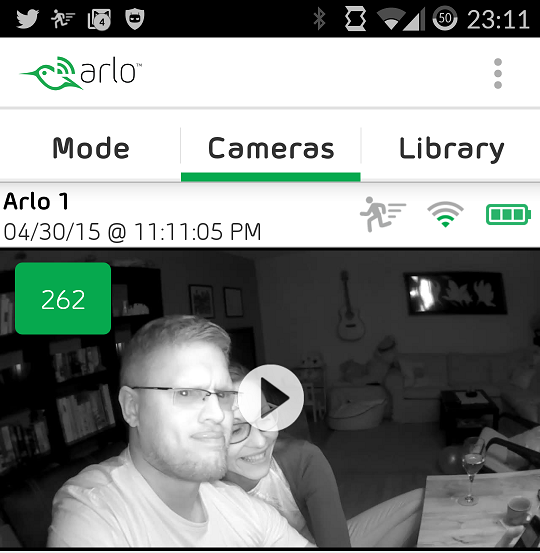
Zodra je op de camera klik en er één actief maakt krijg je de optie om een opname te maken of een foto te maken, handmatig de nachtmodus in of uit te schakelen, en eventueel in te zoomen (digitaal).
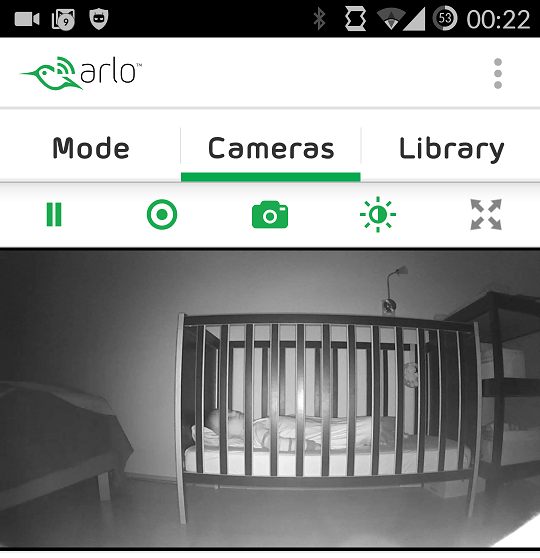
Het Library scherm geeft het overzicht van reeds gemaakte opnames. Klik op de dag waar je iets van terug wilt zien, klik het fragment, en kijken maar. Als je een opname aanklikt kan je ook kiezen deze als favoriet te bewaren, te delen met anderen via een link of e-mail, de opname als geheel te downloaden (mp4 bestand / h264), of het bestand te verwijderen. Het is belangrijk te weten dat na het verwijderen dit bestand nog 7 dagen in de prullenbak blijft staan, herstellen uit de prullenbak is mogelijk, maar permanent verwijderen kan niet handmatig gebeuren.
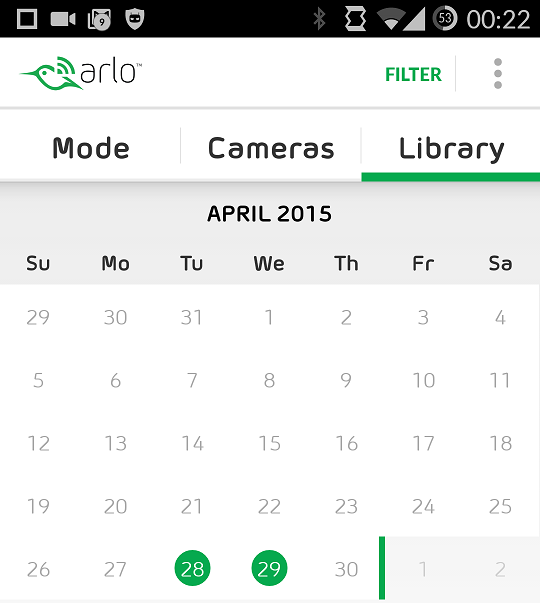
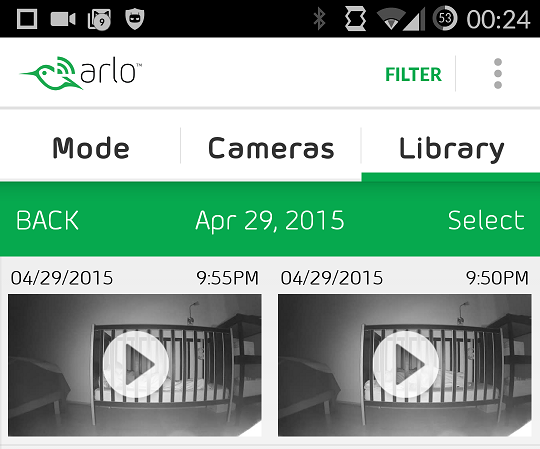
Het Mode scherm staat standaard geconfigureerd dat de bewegingssensor tijdens kantooruren actief is, oftewel uitgaande van een werkende eigenaar die overdag zijn of haar huis in de gaten wil kijken. Het aanpassen van de uren is zo eenvoudig als het vak groter of kleiner slepen. Je kan ook het schema uitzetten, welke vervolgens de optie geeft om handmatig een bepaalde modus te activeren. Standaard zitten er twee modi geconfigureerd: Bewegingssensoren aan, en bewegingssensoren uit. In deze sensor-uit stand staat de camera in feite op stand-by en worden dus geen opnames gemaakt!
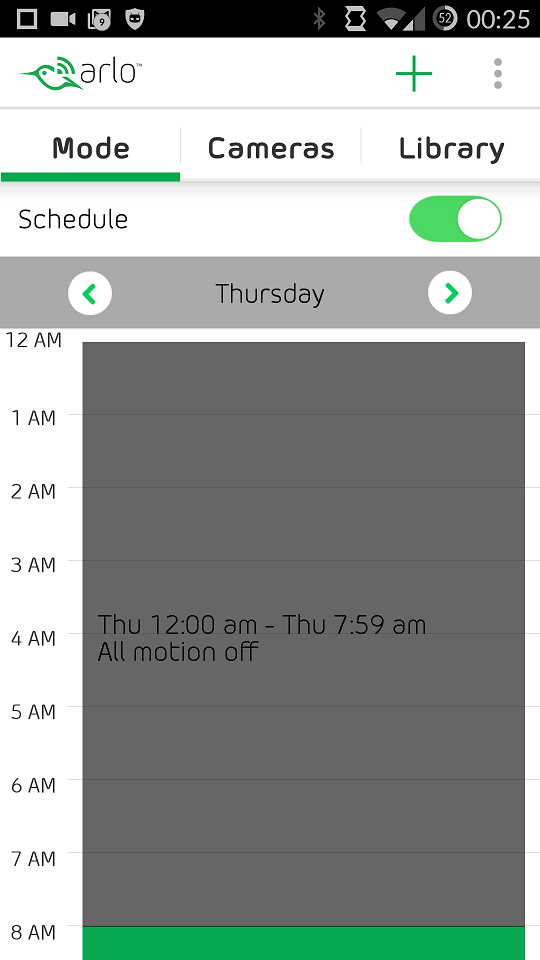
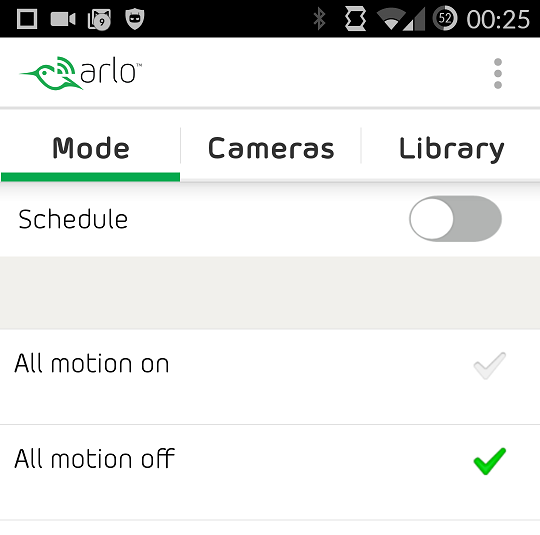
Wanneer de sensoren aan staan krijg je standaard notificaties op je telefoon of tablet dat er beweging is waargenomen, je kan eventueel ook e-mail notificaties instellen. De notificaties werken erg vlot, meestal begon mijn broek al te trillen op het moment dat ik in een hoekje van de camera verschijn. Als je de opnamelengte op 10 seconden zet, en je loopt regelmatig langs een actieve camera, dan krijg je wel om de haverklap notificaties. Vanwege een gebrek aan uitgebreide instellingen ontkom je er niet aan om de bewegingsdetectie handmatig uit te schakelen als je thuis bent, of je planning dusdanig goed in te stellen om je agenda dat je er geen last van hebt.
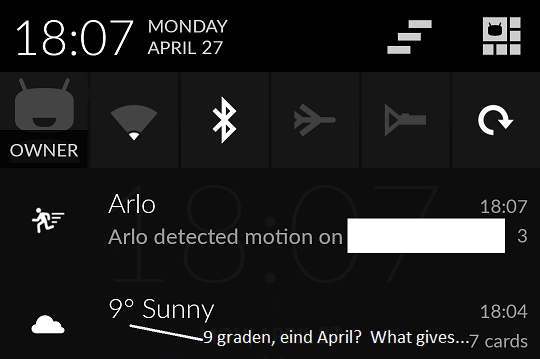
Nogmaals de software via je browser is praktisch gelijk. Geen verschil in functionaliteit, enkel de indeling wisselt, en de extra scherm ruimte wordt uiteraard beter benut. Zo is de planning wat ruimer opgezet en dus nog wat eenvoudiger te overzien.
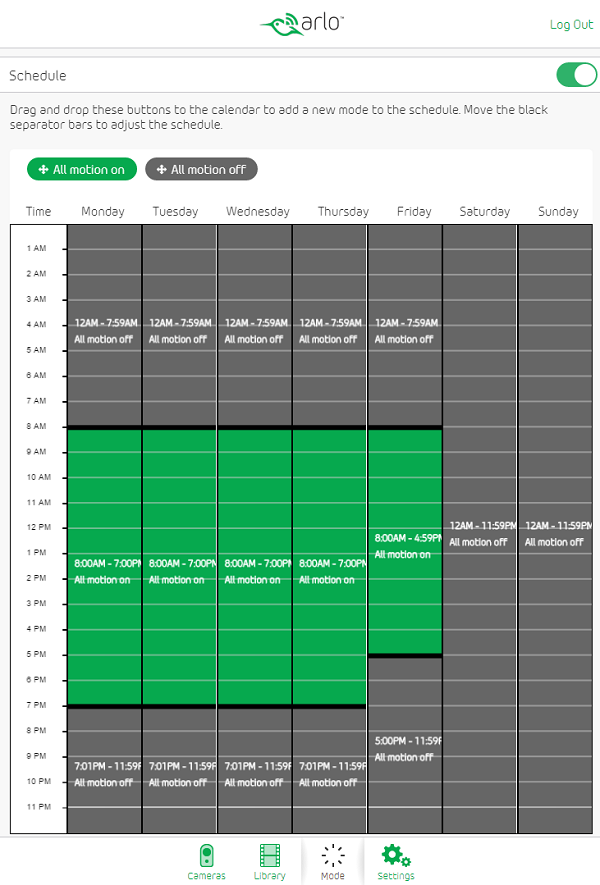
Meer weten of zelf doen is in principe niet nodig, je kan het zo simpel houden als dit.


